Mã hoá đầu cuối Zalo là gì?
Trước khi tìm hiểu cách tắt mã hoá đầu cuối Zalo, người dùng nên nắm được cách thức hoạt động và lợi ích mà tính năng này mang lại nhằm áp dụng chúng một cách hợp lý. Mã hoá đầu cuối được xem là một tính năng hiệu quả trong việc nâng cao sự riêng tư cho người dùng.
Về bản chất, mã hoá đầu cuối giúp quá trình nhận và gửi tin nhắn sẽ được mã hoá để chỉ có người gửi và người nhận đọc được nội dung, đồng thời ngăn chặn bên thứ ba không có trong cuộc trò chuyện truy cập vào các nội dung này. Tính năng mã hóa đầu cuối hoạt động theo cơ chế:
- Mã hoá nội dung tin nhắn trên thiết bị của người gửi trước khi tin nhắn được gửi đi.
- Tin nhắn mã hoá sẽ được gửi tới máy chủ của Zalo.
- Khi người dùng yêu cầu truy cập, máy chủ Zalo sẽ tiếp tục gửi tin nhắn đến thiết bị của người nhận.
- Tin nhắn sau khi gửi thành công đến người nhận sẽ được giải mã để trở về đúng ban đầu.
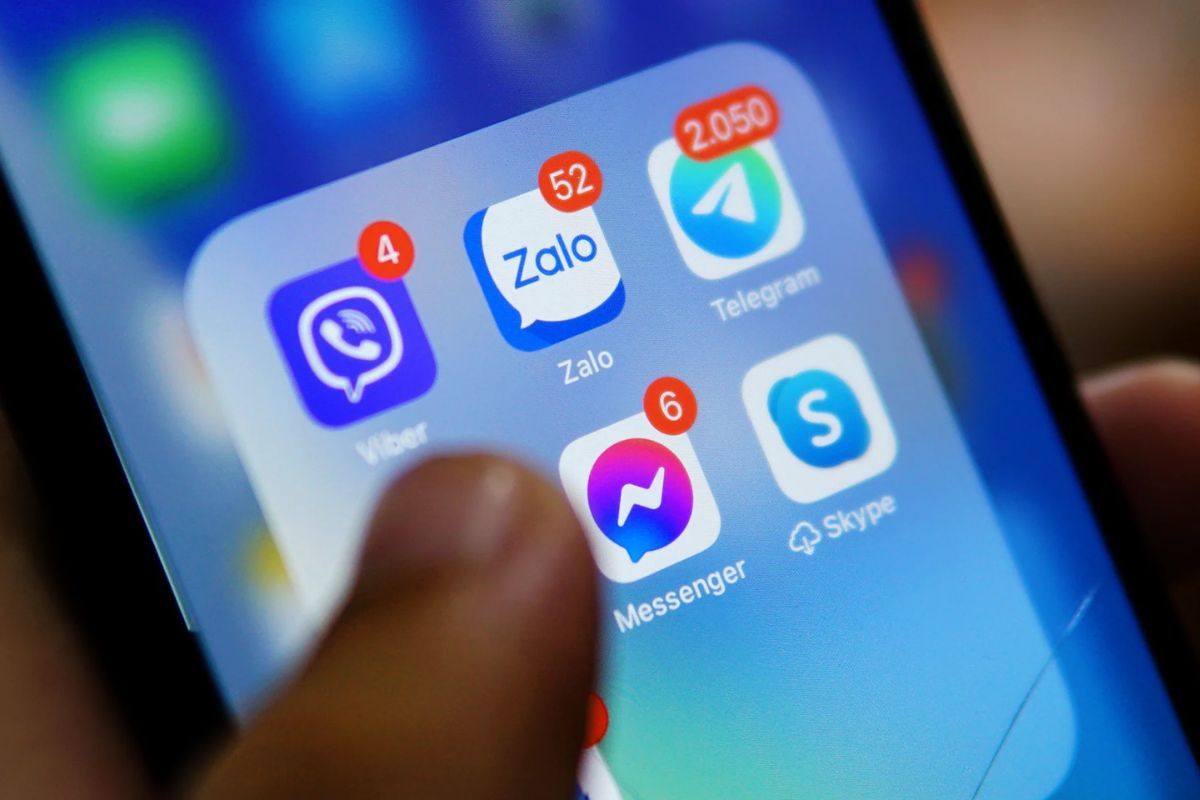
Cách tắt mã hoá đầu cuối Zalo
Việc thực hiện cách tắt mã hoá đầu cuối Zalo có thể thực hiện trên điện thoại và máy tính. Tuy hai phương pháp này các thao tác tương tự nhau nhưng quy trình sẽ có sự khác biệt nhất định ở phần giao diện. Vì vậy, bạn cần thực hiện theo đúng các hướng dẫn dưới đây.
Cách tắt mã hoá đầu cuối zalo trên điện thoại
Các bước thực hiện cách tắt mã hoá đầu cuối Zalo trên điện thoại chi tiết:
- Bước 1: Cài đặt trình duyệt Kiwi Browser từ CH play hoặc AppStore.
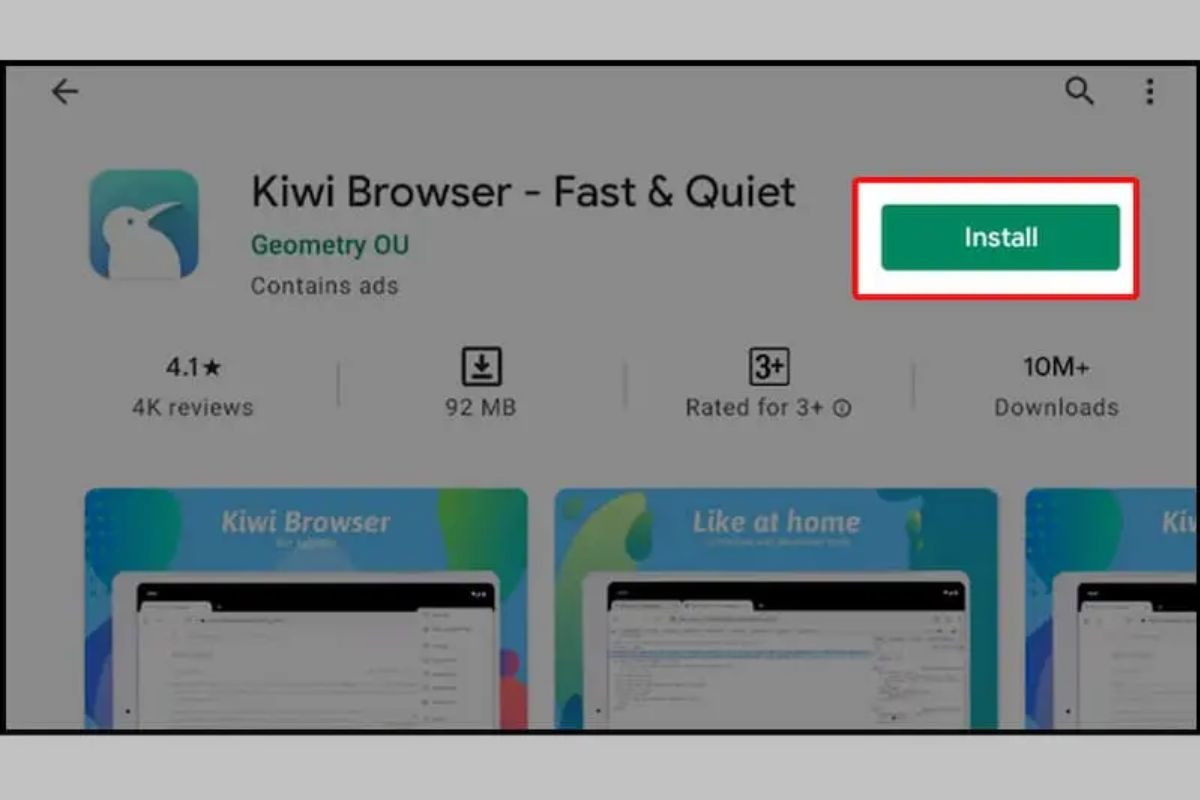
- Bước 2: Thêm tiện ích ZaX tại cửa hàng Chrome trực tuyến.
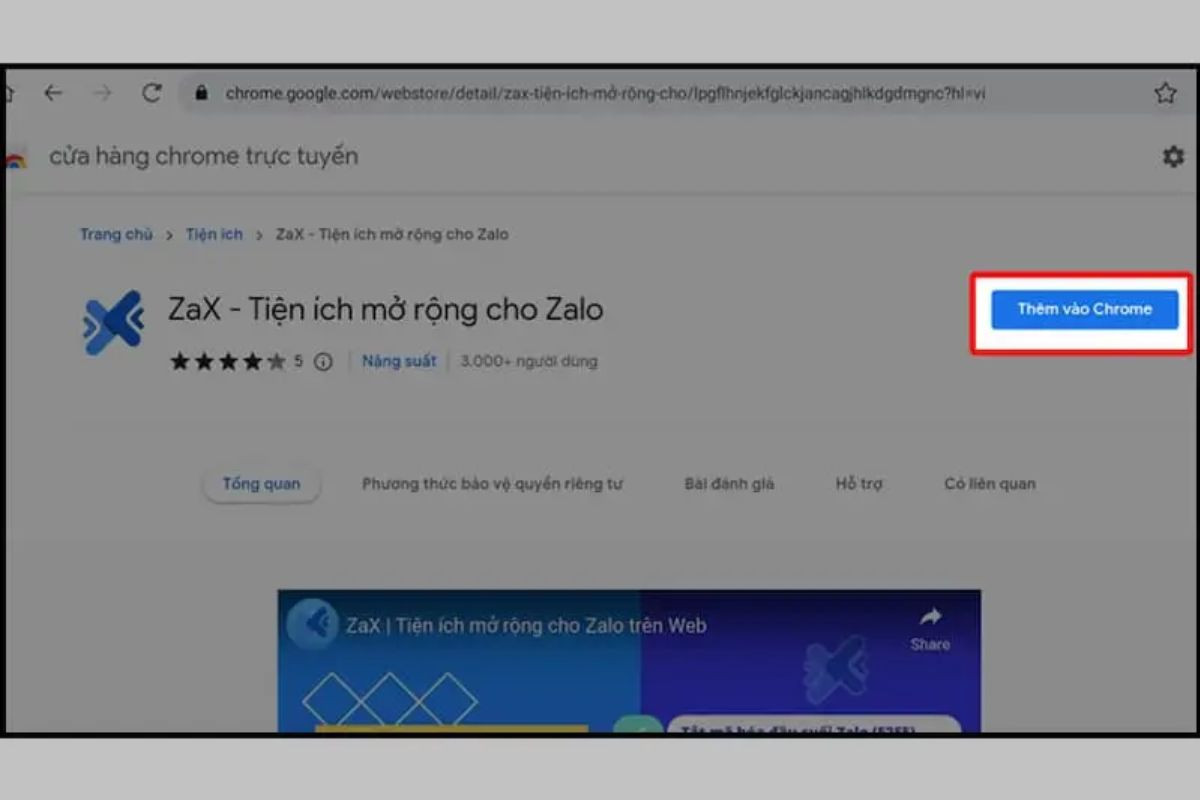
- Bước 3: Nhấp vào biểu tượng dấu 3 chấm nằm ở phía trên bên phải của màn hình, sau đó nhấp Desktop site.
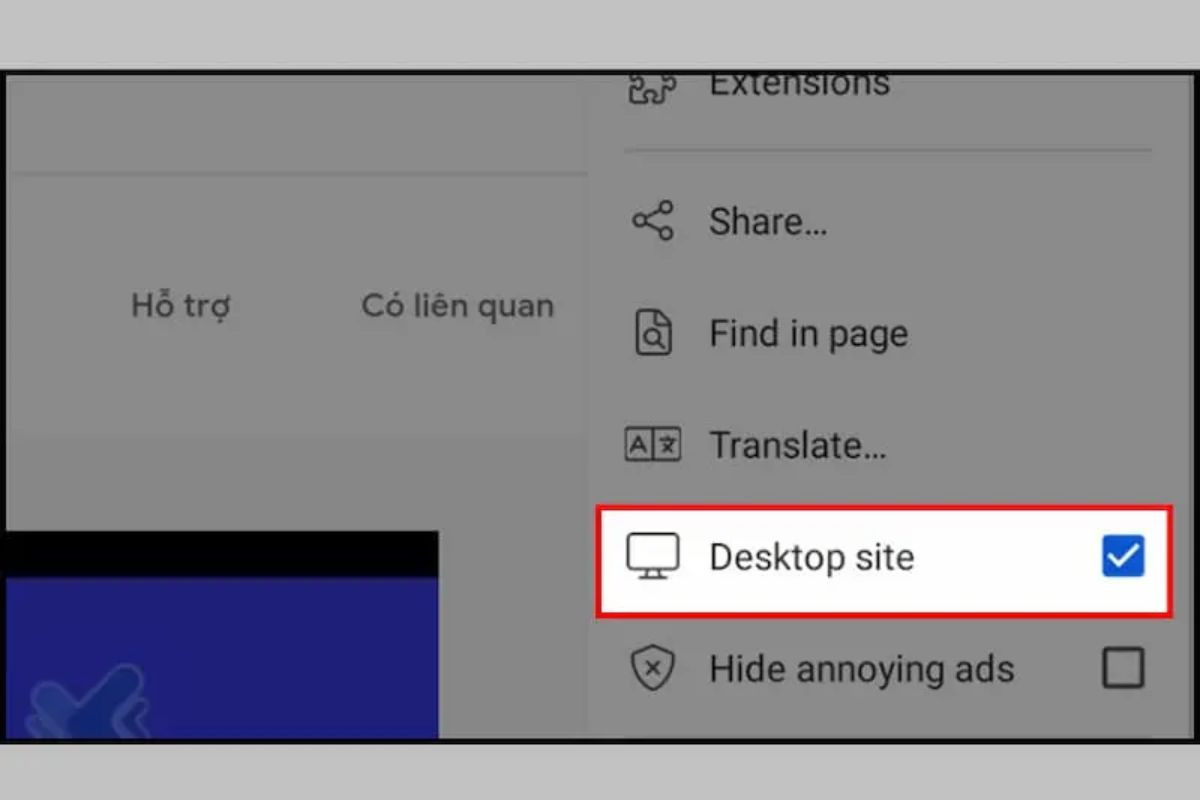
- Bước 4: Đăng nhập vào Zalo web bằng trình duyệt Kiwi Browser.
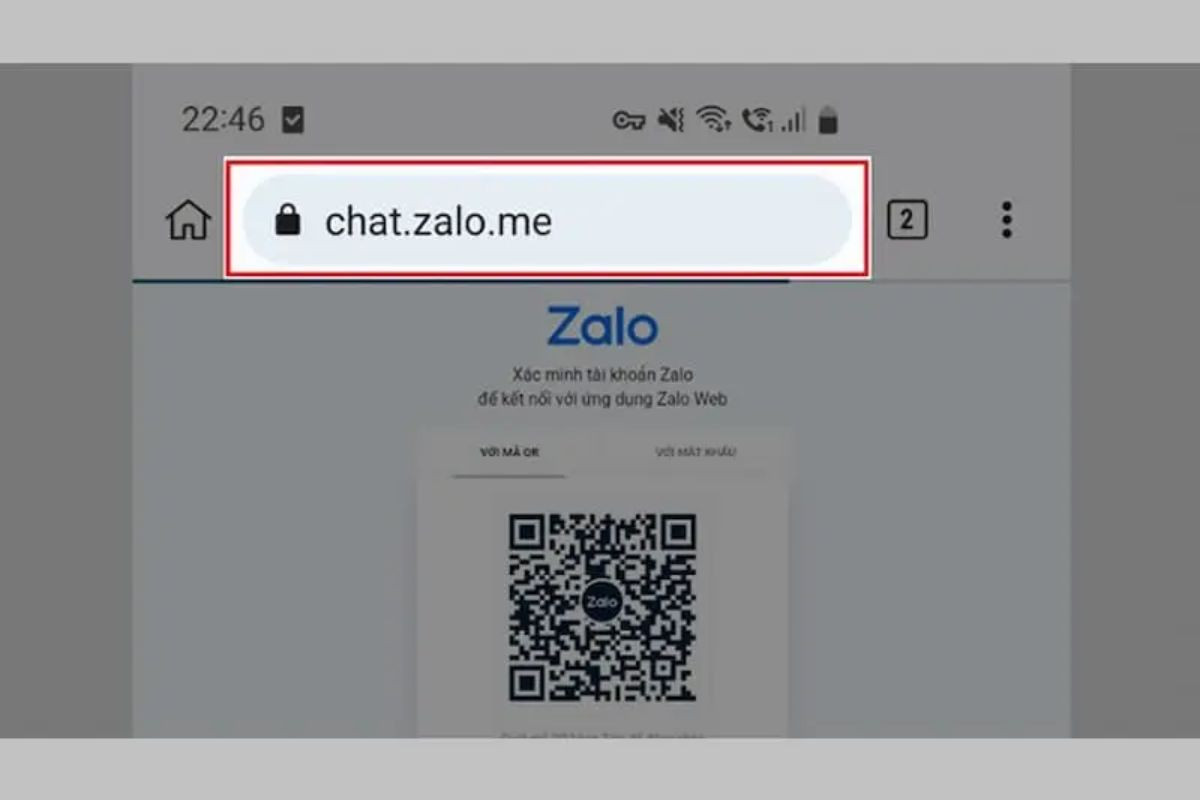
- Bước 5: Nhấn vào biểu tượng ZaX, sau đó chọn Tắt mã hoá đầu cuối.
- Bước 6: Chọn cuộc trò chuyện mà bạn muốn tắt mã hoá đầu cuối.
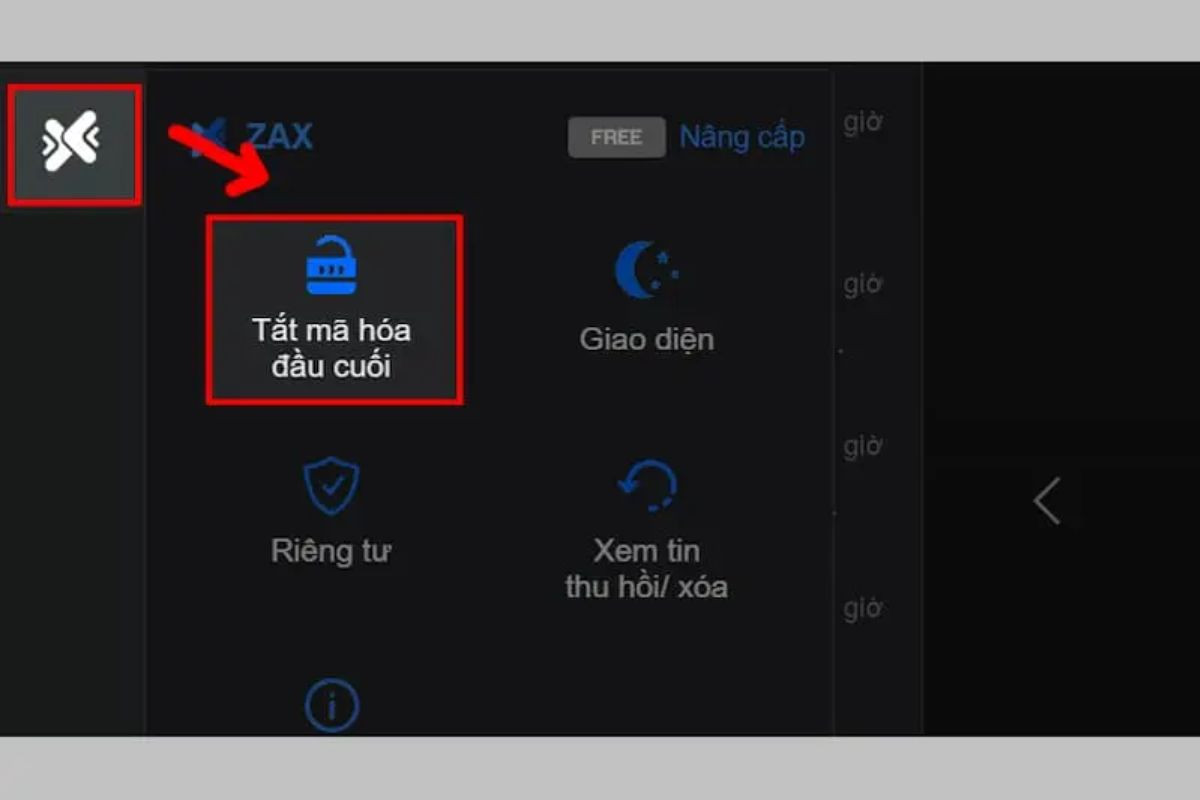
Cách tắt mã hoá đầu cuối zalo trên máy tính
Tương tự như các thao tác trên điện thoại, bạn có thể thực hiện theo các bước sau:
- Bước 1: Tải phần mềm ZaX về máy tính.
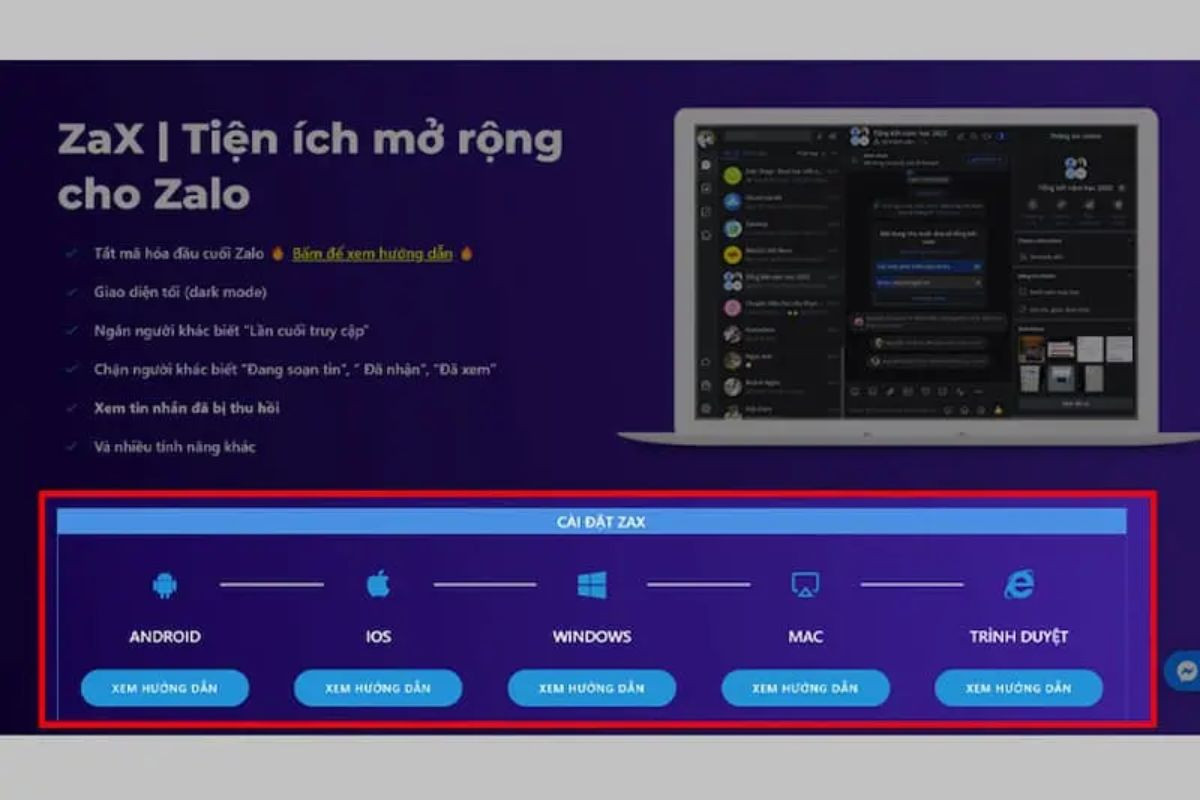
- Bước 2: Nhấn vào thanh kích hoạt ở mục Zalo Extension.
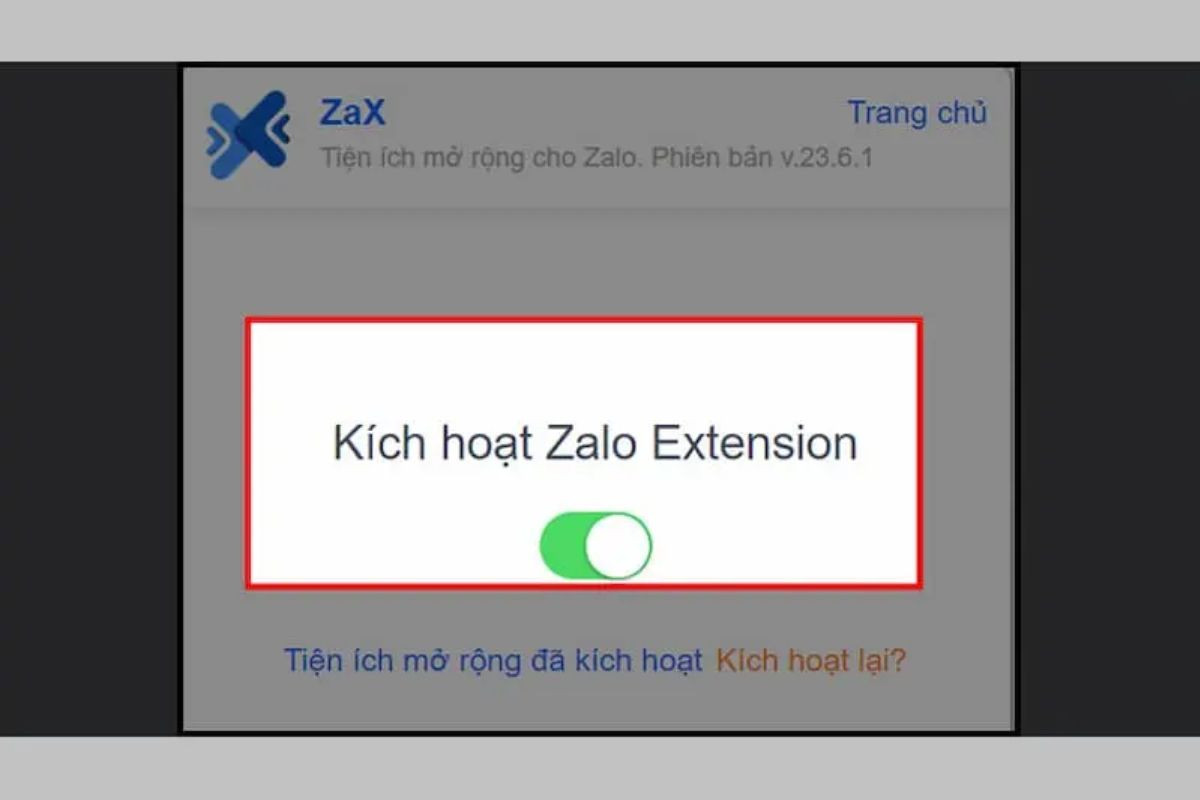
- Bước 3: Nhấp chuột vào biểu tượng Zax rồi nhấn Tắt mã hoá đầu cuối.
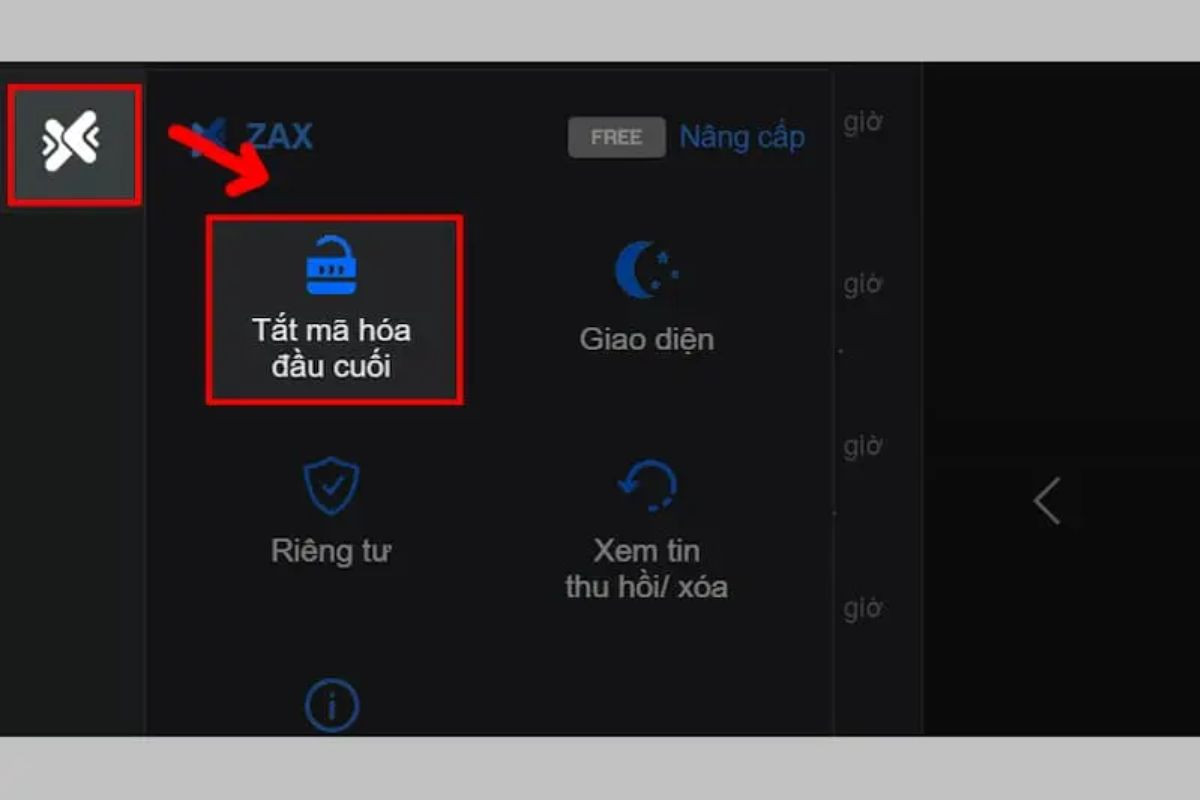
- Bước 4: Chọn vào cuộc trò chuyện bạn muốn thực hiện tắt mã hoá đầu cuối Zalo.
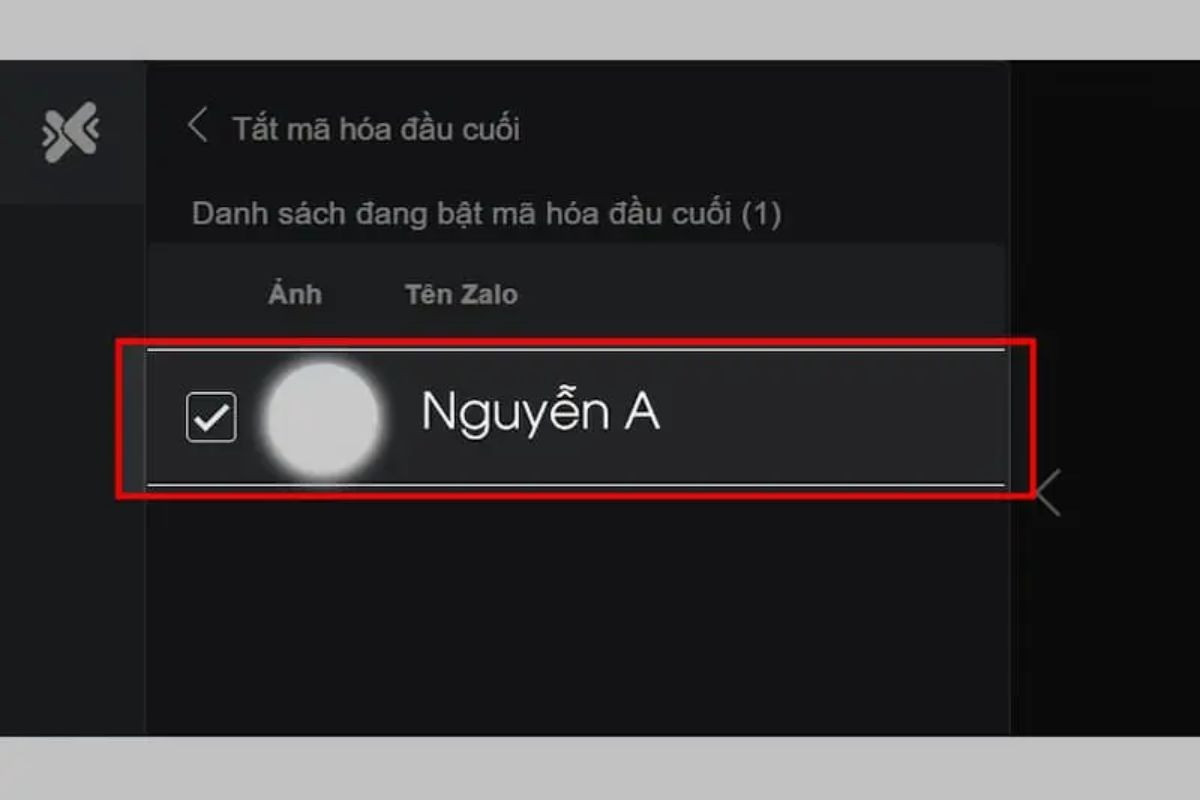
Mã hoá đầu cuối Zalo hỗ trợ những dạng nội dung nào?
Sau khi tìm hiểu cách mã hoá đầu cuối Zalo, bạn cũng nên chú ý các giới hạn nội dung ứng dụng cho phép mã hoá, bao gồm tin nhắn đã ghim, lịch sử cuộc trò chuyện, gợi ý sticker, poll và bản xem trước link,...
Tuy nhiên, tính năng này vẫn hỗ trợ nhiều loại dữ liệu khác nhau như tin nhắn văn bản, video, file, sticker, hình vẽ tay, emoji, mp3, tin nhắn thoại, vị trí, GIF,... hoặc thậm chí là các cuộc gọi hay livestream.
Những lưu ý khi mã hoá đầu cuối Zalo
Một số chú ý người dùng cần nắm được khi thực hiện cách tắt mã hoá đầu cuối Zalo như sau:
- Bạn chỉ có thể update mã hoá tin nhắn theo từng đoạn hội thoại do đây chỉ là phiên bản beta và cũng chưa thể huỷ trực tiếp tính năng này.
- Ứng dụng yêu cầu thiết bị của bạn và người nhận cập nhật phiên bản mới nhất.
- Nếu đối phương không truy cập Zalo trong quá trình update, việc cập nhật sẽ được tiếp tục và hoàn tất cho đến khi ứng dụng được truy cập lại.
- Việc nhận biết tính năng mã hoá đầu cuối Zalo bật hay tắt có thể dựa vào sự xuất hiện của biểu tượng ổ khoá. Nếu biểu tượng này hiện lên, điều này đồng nghĩa với việc tính năng này đang bật và ngược lại.
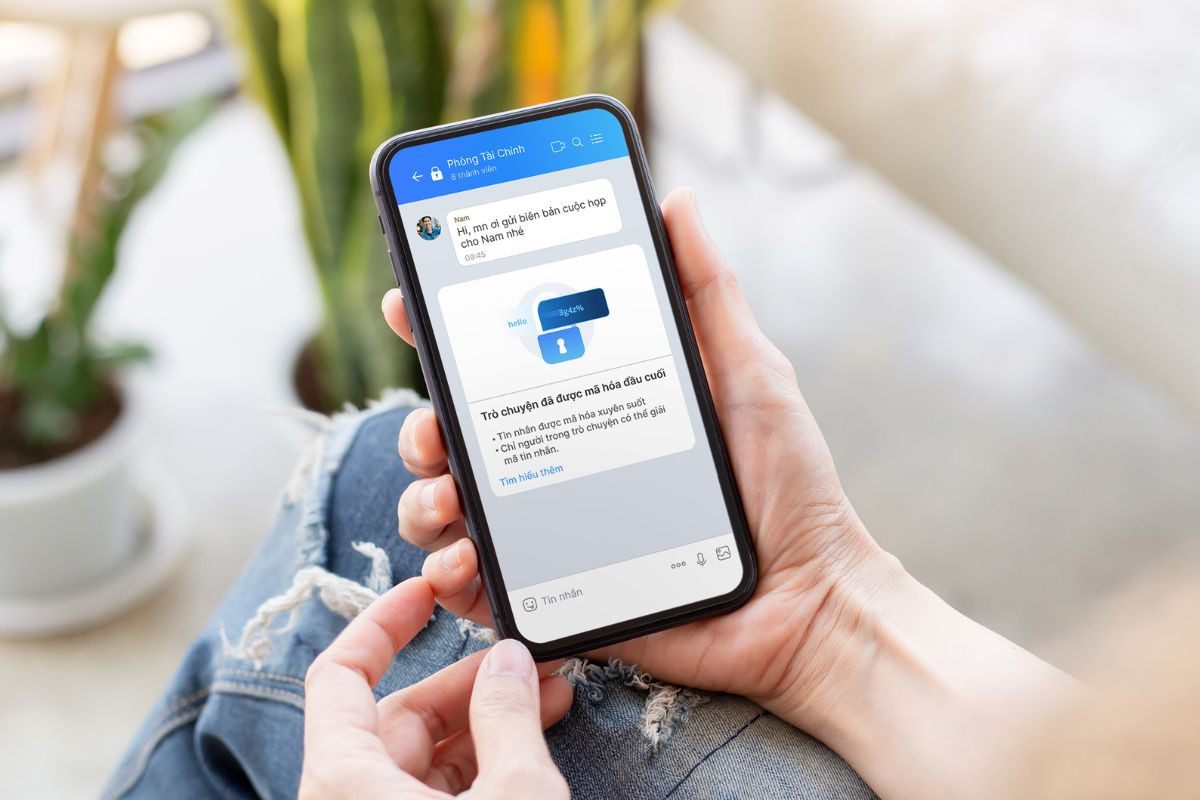
Tính năng mã hoá đầu cuối Zalo trên iPhone có những bất lợi gì?
Tính năng mã hoá giúp người dùng có thể bảo mật được thông tin. Tuy nhiên, đây vẫn là bản thử nghiệm nên tính năng này vẫn tồn tại một vài bất lợi như sau:
- Chưa được đồng bộ cho toàn bộ tin nhắn trên Zalo.
- Việc truy cập vào cuộc trò chuyện sẽ khó khăn hơn nếu bạn truy cập ở một thiết bị khác.
- Việc sao chép và chuyển tin nhắn sẽ không thể thực hiện được.
Các tips bảo mật thông tin cá nhân trên Zalo
Bên cạnh việc bảo mật thông tin cuộc trò chuyện, bạn có thể tham khảo thêm một số cách để bảo vệ thông tin cá nhân. Cụ thể:
Thiết lập quyền riêng tư
Để thiết lập quyền riêng tư trên Zalo, bạn thực hiện theo các bước sau:
- Bước 1: Truy cập mục cài đặt trên ứng dụng Zalo.
- Bước 2: Chọn Quyền riêng tư, sau đó thiết lập các tùy chọn để bảo vệ thông tin cá nhân.
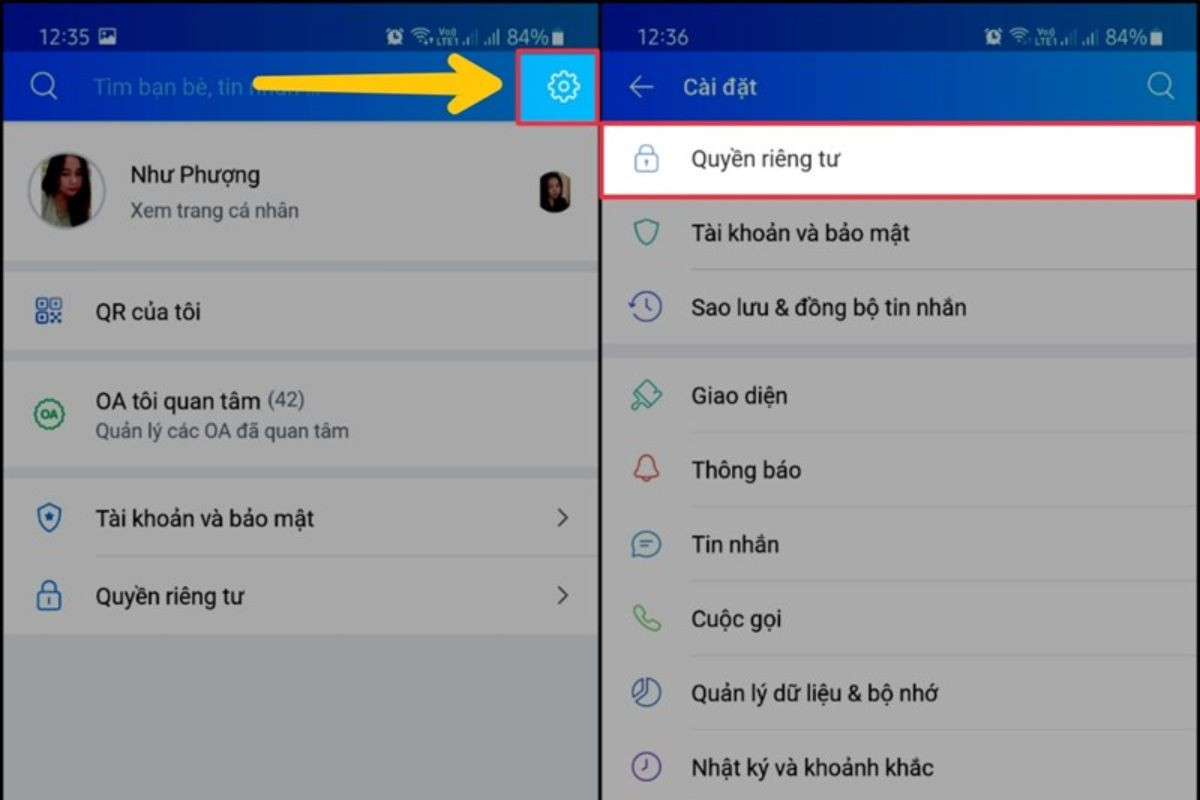
Ẩn ngày tháng năm sinh
Thông tin về ngày tháng năm sinh rất quan trọng, đôi khi người dùng không muốn cho người khác biết. Để ẩn thông tin này, bạn cần thực hiện theo các bước sau:
- Bước 1: Truy cập phần cài đặt trên ứng dụng Zalo, sau đó nhấn vào Quyền riêng tư.
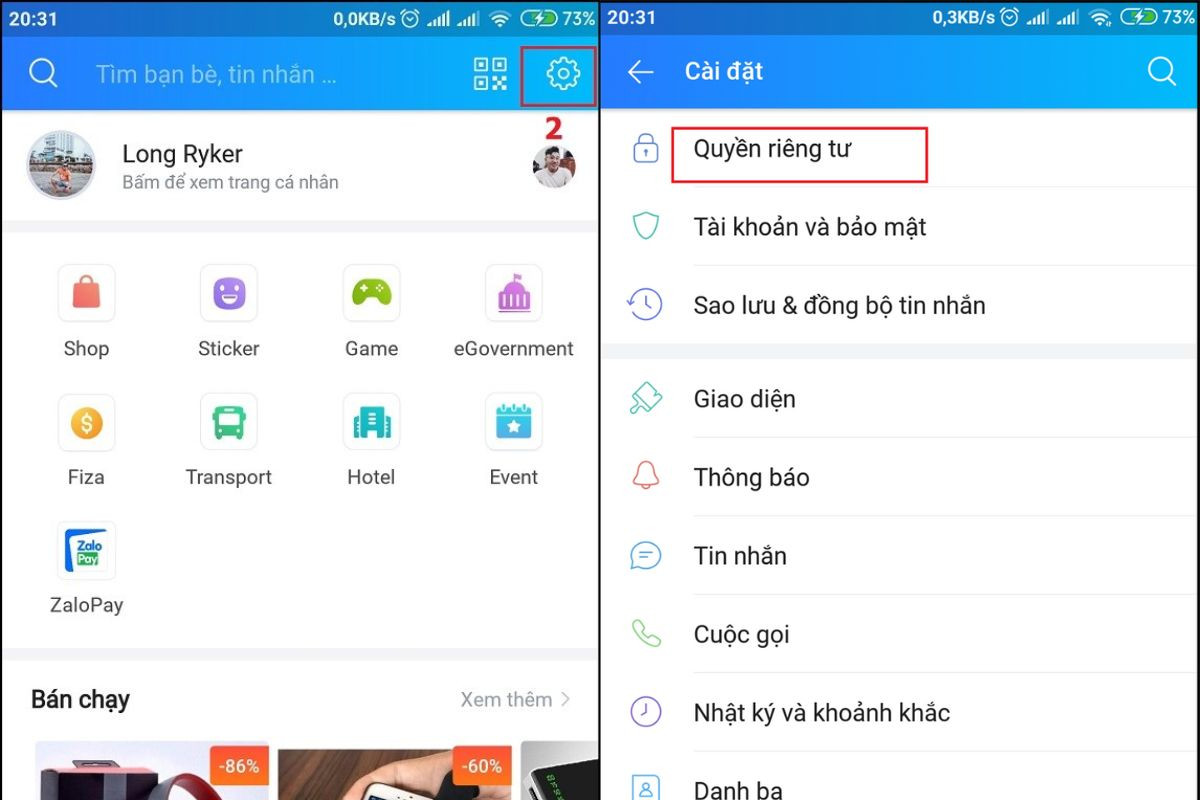
- Bước 2: Khi giao diện mới hiện ra, chọn mục thông tin cá nhân và thiết lập “Không hiển thị với người khác” ở mục thông tin ngày sinh.
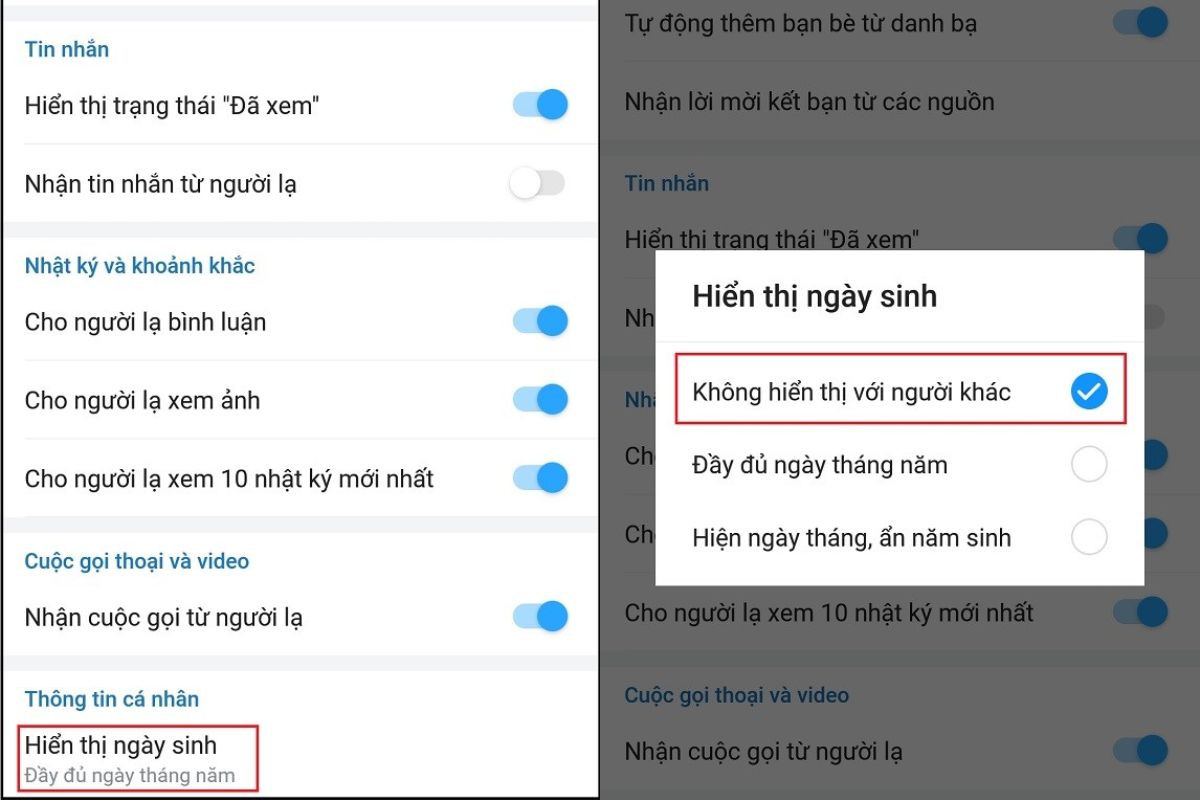
Cách tắt tính năng cho phép Zalo truy cập danh bạ
Việc thực hiện tắt tính năng truy cập danh bạ trên Zalo rất đơn giản với hai bước như sau:
- Bước 1: Truy cập vào mục cài đặt của ứng dụng Zalo.
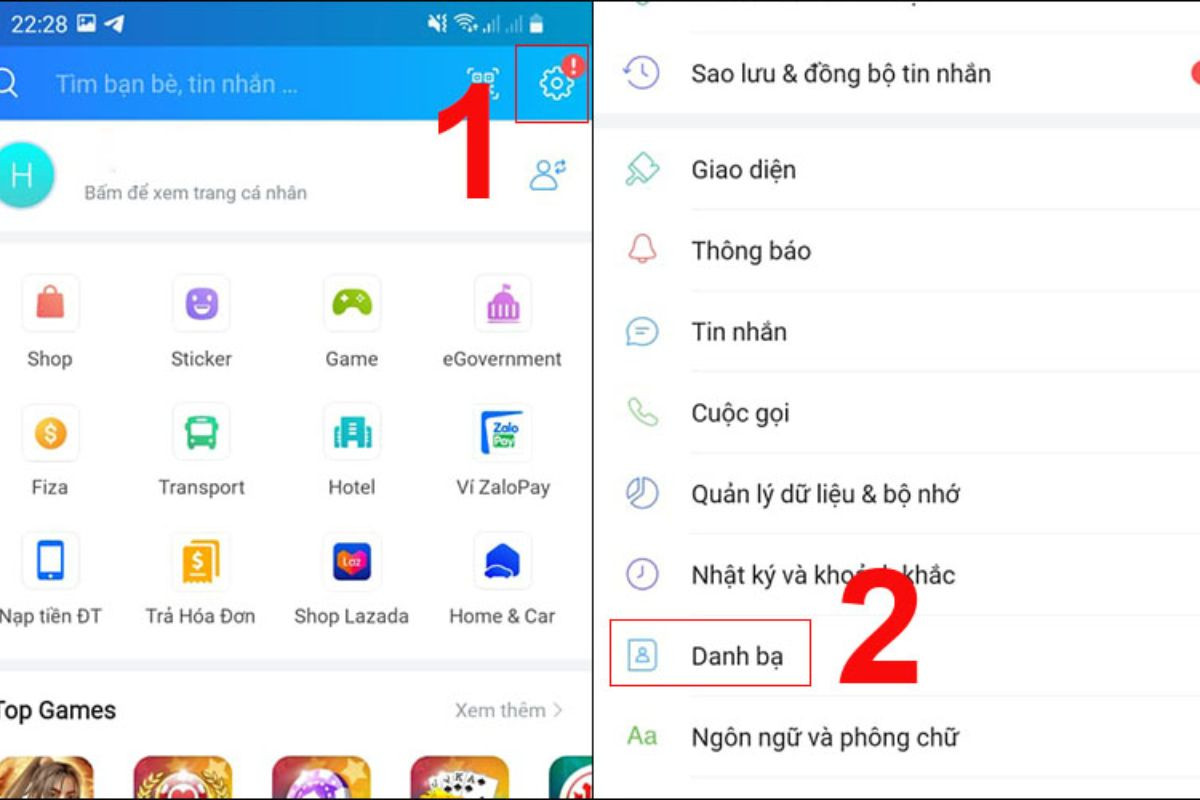
- Bước 2: Chọn Danh bạ và tắt tính năng tự cập nhật.
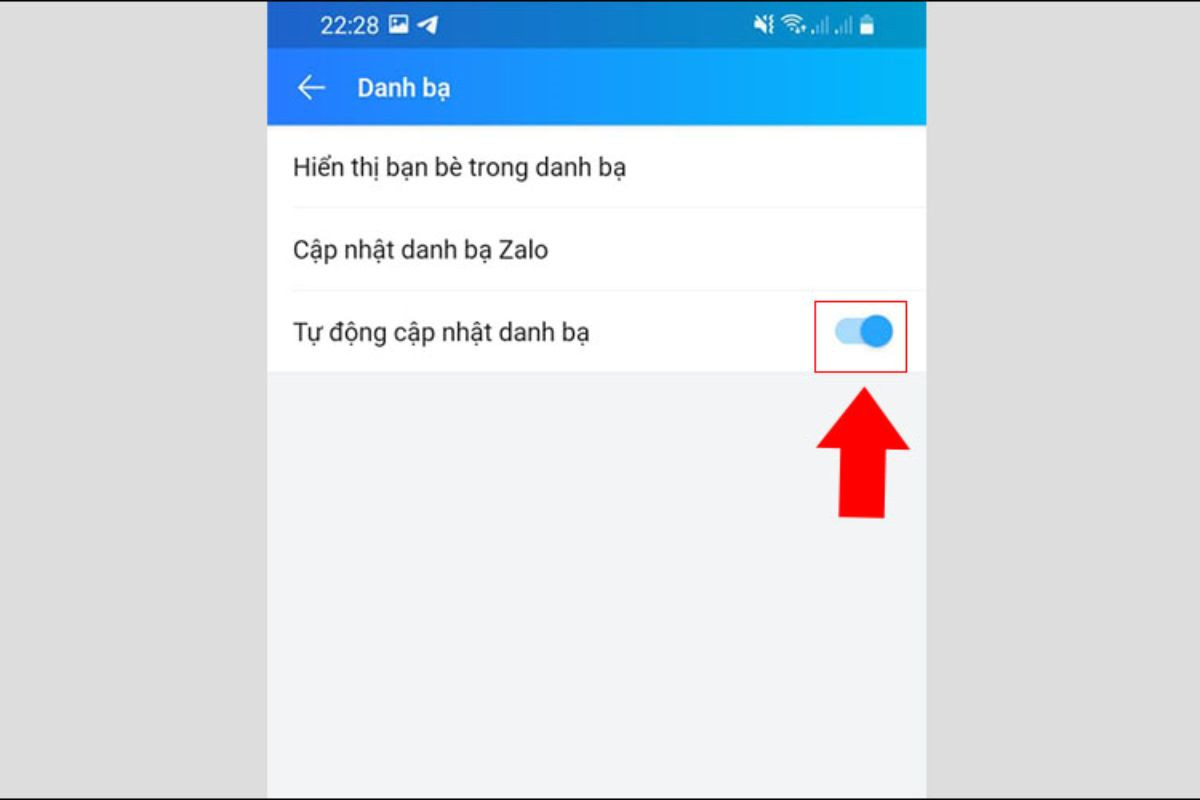
Ẩn số điện thoại trên Zalo
Bằng cách ẩn số điện thoại, người dùng có thể yên tâm hơn về tính bảo mật của tài khoản, đảm bảo không cho phép kẻ lạ ăn cắp thông tin cá nhân. Chi tiết các bước gồm có:
- Bước 1: Truy cập mục cài đặt trên ứng dụng Zalo và tìm mục Quyền riêng tư.
- Bước 2: Tắt mục Số điện thoại.
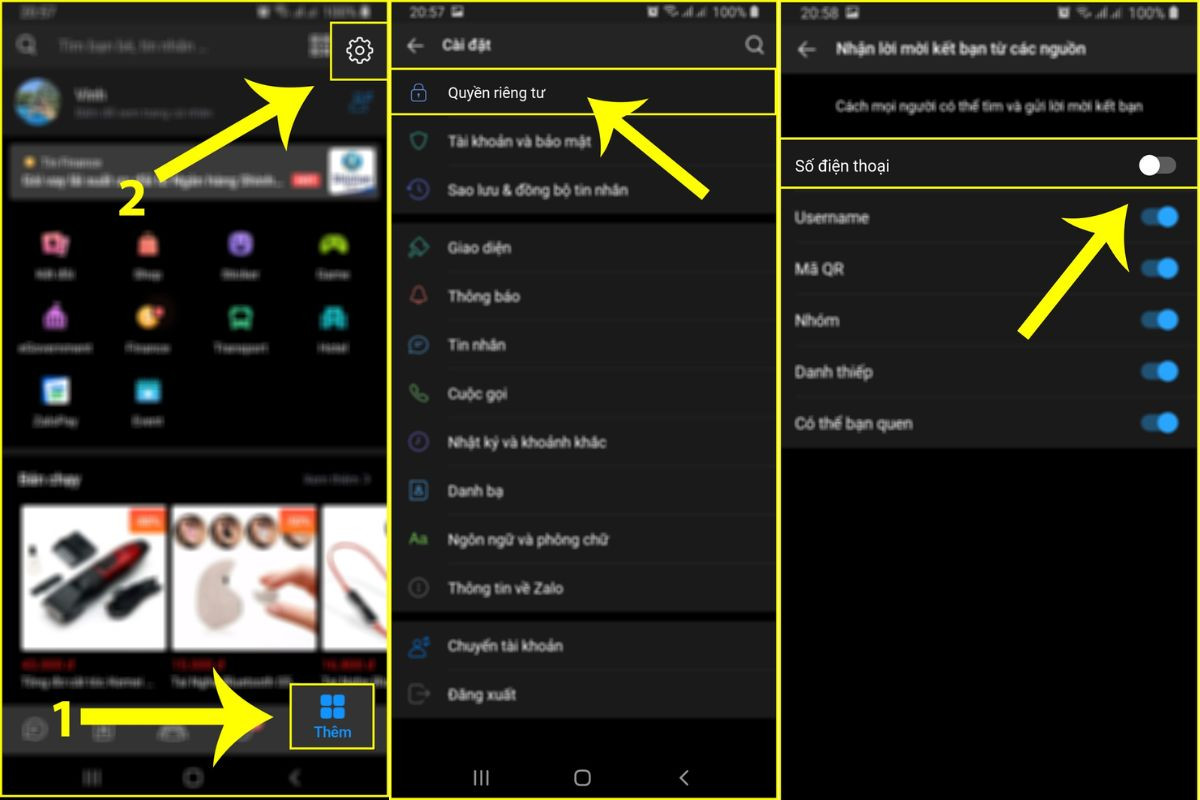
Có cần nâng cấp mã hoá đầu cuối zalo không?
Tuy tính năng này có thể giúp người dùng bảo vệ thông tin nhưng đôi khi chúng khiến việc truy cập trở nên khó khăn hơn. Vì vậy, sự cần thiết của nâng cấp mã hoá còn tùy vào nhu cầu từng người. Ngoài ra, người dùng cần lưu ý, việc thực hiện cách tắt mã hoá đầu cuối chỉ có thể thao tác trên ứng dụng bên thứ 3.
Việc thực hiện cách tắt mã hoá đầu cuối trên Zalo cần sử dụng phần mềm của bên thứ ba do ứng dụng chưa hỗ trợ người dùng. Chính vì vậy, bạn nên cân nhắc thật kỹ trước khi áp dụng, tránh xảy ra những sự cố không mong muốn.



























